requests-html京东图片上传找电商分类
发布时间:2019-05-14 22:33:07编辑:Run阅读(6029)
京东页面分析:
点击图片上传按钮,上传一张小图,可以看到上传失败了,不要紧,在network里面可以看到
image?op=upload的信息,点开就可以看到图片上传的接口了.
接口地址:https://search.jd.com/image?op=upload
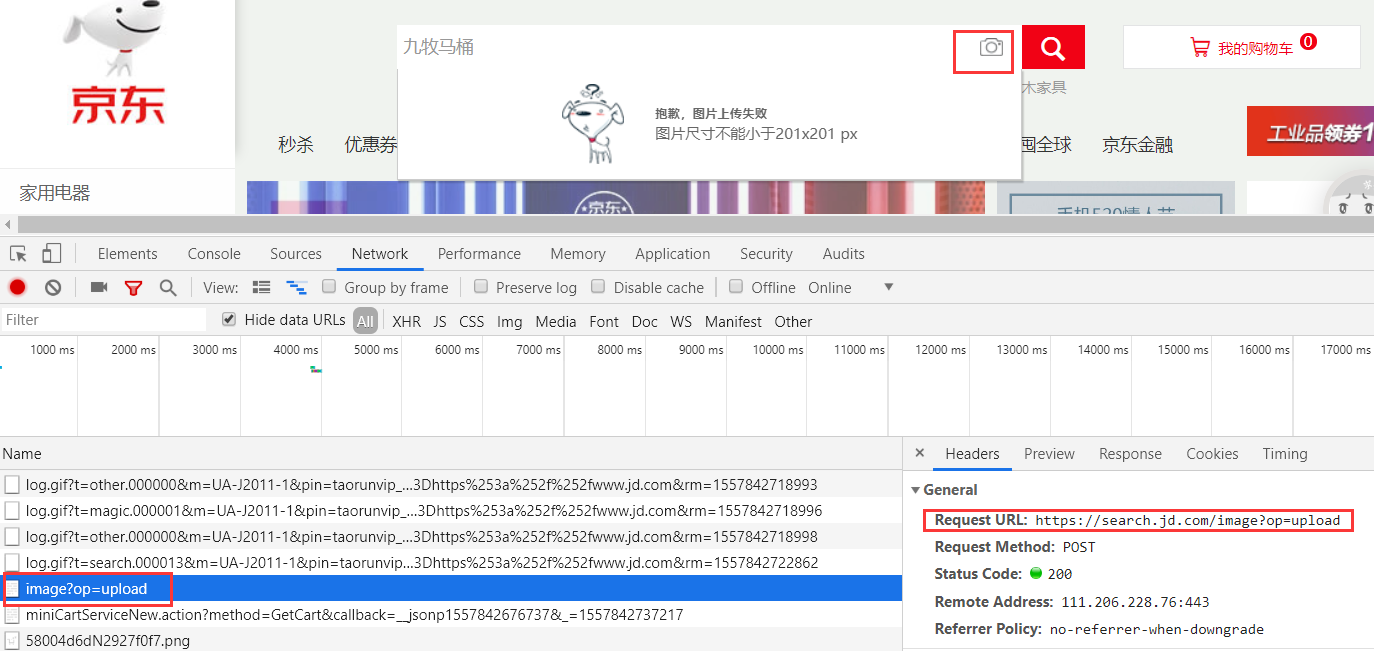
提交post的请求的时候,还需要带上一些headers里面的信息.在接口信息上面都能找到的。
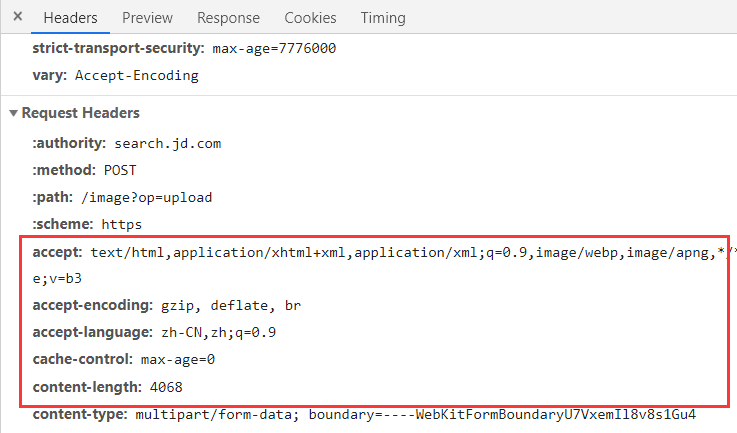
利用requests-html向接口提交post请求,代码如下:
from requests_html import HTMLSession
session = HTMLSession()
post_url = 'https://search.jd.com/image?op=upload'
headers = {
"accept": "text/html,application/xhtml+xml,application/xml;q=0.9,image/webp,image/apng,*/*;q=0.8,application/signed-exchange;v=b3",
"accept-encoding": "gzip, deflate, br",
"accept-language": "zh-CN,zh;q=0.9",
"content-length": "4068000",
"origin": "https://search.jd.com",
"user-agent": "Mozilla/5.0 (Windows NT 10.0; Win64; x64) AppleWebKit/537.36 (KHTML, like Gecko) Chrome/73.0.3683.103 Safari/537.36"
}
files = {'file': open('333.jpg','rb')}
r = session.post(post_url, headers=headers, files=files, timeout=30)
print(r.text)返回结果:
<script>document.domain="jd.com";parent.$o.uploader.callback("jfs/t28462/331/1256269893/74388/84637f95/5cdace08N104202e7.jpg");</script>
callback(回调函数)里面包含了一个图片路径 jfs/t28462/331/1256269893/74388/84637f95/5cdace08N104202e7.jpg
继续回到页面分析:
这次上传一张正常的图片:
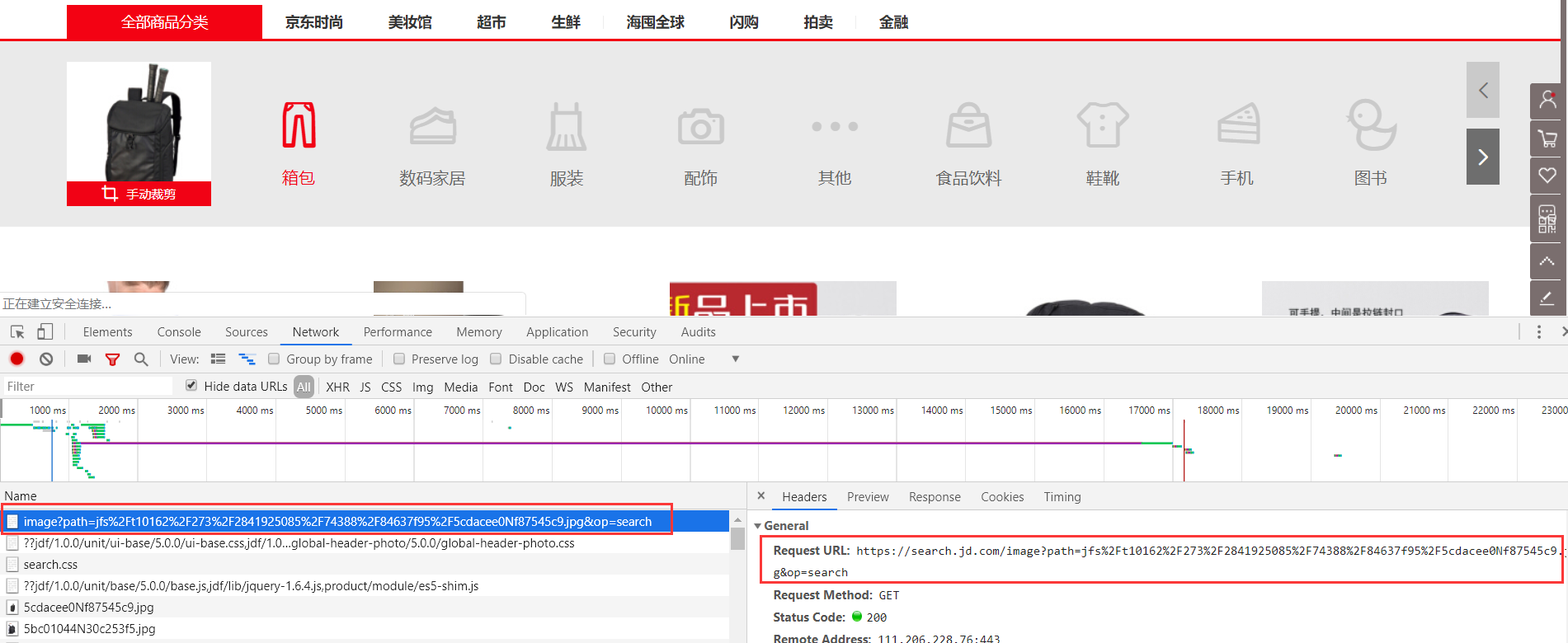
可以看到url变成了:
https://search.jd.com/image?path=jfs%2Ft10162%2F273%2F2841925085%2F74388%2F84637f95%2F5cdacee0Nf87545c9.jpg&op=search
浏览器会自动把url编码,拿到站长工具上面去解析一下url

可以发现path=后面的路径就是post上传返回的路径
整理下思路:首先提交post请求,拿到图片的路径,然后在拼接url地址访问,就能得到图片识别后的内容了
整理代码:
#!/usr/bin/env python
# coding: utf-8
from requests_html import HTMLSession
import re
session = HTMLSession()
post_url = 'https://search.jd.com/image?op=upload'
headers = {
"accept": "text/html,application/xhtml+xml,application/xml;q=0.9,image/webp,image/apng,*/*;q=0.8,application/signed-exchange;v=b3",
"accept-encoding": "gzip, deflate, br",
"accept-language": "zh-CN,zh;q=0.9",
"content-length": "4068000",
"origin": "https://search.jd.com",
"user-agent": "Mozilla/5.0 (Windows NT 10.0; Win64; x64) AppleWebKit/537.36 (KHTML, like Gecko) Chrome/73.0.3683.103 Safari/537.36"
}
files = {'file': open('333.jpg','rb')}
r = session.post(post_url, headers=headers, files=files, timeout=30)
# 利用正则匹配出路径
ret = re.findall('[(]["](.*)["][)]', r.text)[0]
if ret == 'ERROR.UPLOAD_FORMAT':
# 图片识别失败
print(False)
else:
s = session.get("https://search.jd.com/image?path={}&op=search".format(ret))
url_list = s.html.xpath("//div[@class='p-img']/a/@href")[0:3]
for x in url_list:
print("https:" + x)
rr = session.get("https:" + x)
# 拿到商品描述信息
jd_describe = rr.html.xpath("//div[@class='sku-name']/text()")[0].replace(' ', '')
print(jd_describe)
# 拿到商品分类信息
jd_classification_list = []
for y in rr.html.xpath("//div[@class='crumb fl clearfix']//a"):
if y.text.strip() == '':
pass
else:
jd_classification_list.append(y.text.strip())
five = rr.html.xpath("//div[@class='crumb fl clearfix']//div[@class='item ellipsis']/text()")
if five:
jd_classification_list.append(five[0])
print(jd_classification_list)运行结果:
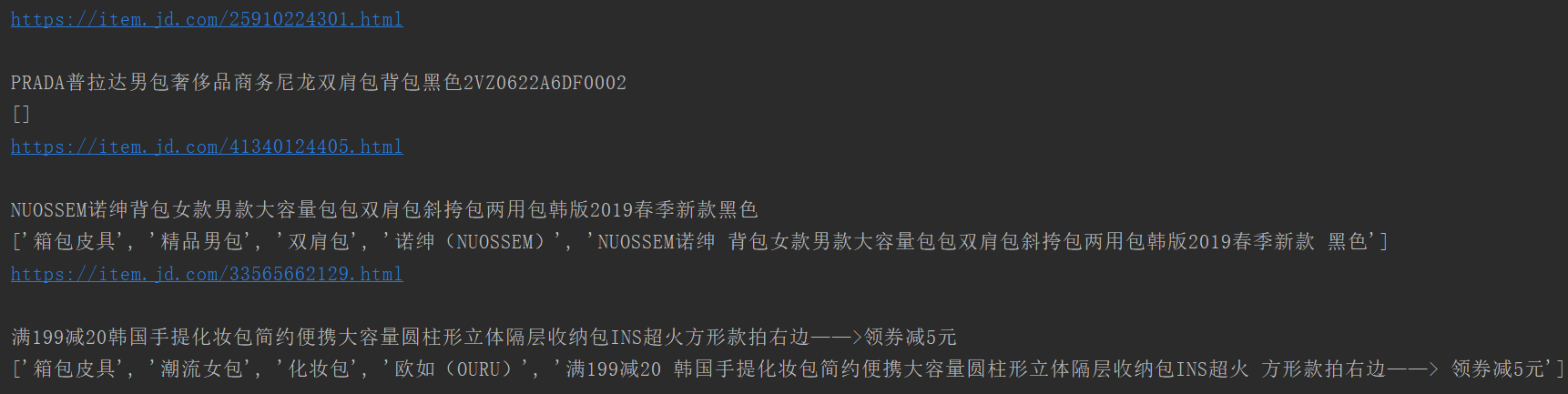
上一篇: requests-html爬虫利器介绍
- openvpn linux客户端使用
51666
- H3C基本命令大全
51297
- openvpn windows客户端使用
41755
- H3C IRF原理及 配置
38528
- Python exit()函数
33008
- openvpn mac客户端使用
30020
- python全系列官方中文文档
28699
- python 获取网卡实时流量
23674
- 1.常用turtle功能函数
23600
- python 获取Linux和Windows硬件信息
21957
- Python搭建一个RAG系统(分片/检索/召回/重排序/生成)
2139°
- Browser-use:智能浏览器自动化(Web-Agent)
2847°
- 使用 LangChain 实现本地 Agent
2372°
- 使用 LangChain 构建本地 RAG 应用
2315°
- 使用LLaMA-Factory微调大模型的function calling能力
2845°
- 复现一个简单Agent系统
2329°
- LLaMA Factory-Lora微调实现声控语音多轮问答对话-1
3114°
- LLaMA Factory微调后的模型合并导出和部署-4
5100°
- LLaMA Factory微调模型的各种参数怎么设置-3
4934°
- LLaMA Factory构建高质量数据集-2
3527°
- 姓名:Run
- 职业:谜
- 邮箱:383697894@qq.com
- 定位:上海 · 松江
